电脑教程:win10如何使用语音识别功能
- 分类:win10 发布时间: 2017年11月04日 20:00:48
Windows语音识别在Windows Vista操作系统中引入,允许用户通过语音命令来控制计算机,而无需键盘或鼠标。借助语音识别,用户可以在文档和电子邮件中指定文本,控制操作系统用户界面,移动鼠标光标,并执行键盘快捷键。那么win10如何使用语音识别功能呢?下面,小编就来跟大家说说win10的使用语音识别功能方法。
Windows系统语音识别功能在Win7系统时代已经存在了,在Win10上功能被微软有所增强,其语音识别功能的准确度也十分理想,之前有人咨询小编说不清楚怎么开启Win10的语音识别程序,那今天小编就为大家分享一个如何启动Win10语音识别程序的图文教程。
win10如何使用语音识别功能图文教程
点击桌面上“控制面板”
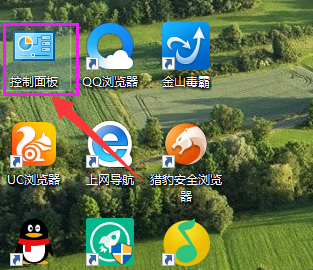
语音功能电脑图解-1
将查看的类别设置为大图标或者小图标,在最下方选择语音识别功能。
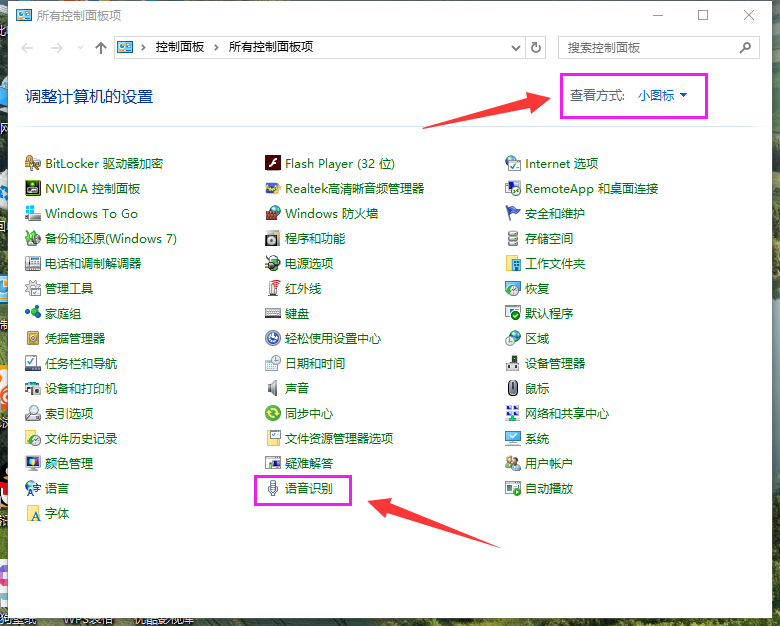
系统语音电脑图解-2
点击“启动语音识别”,
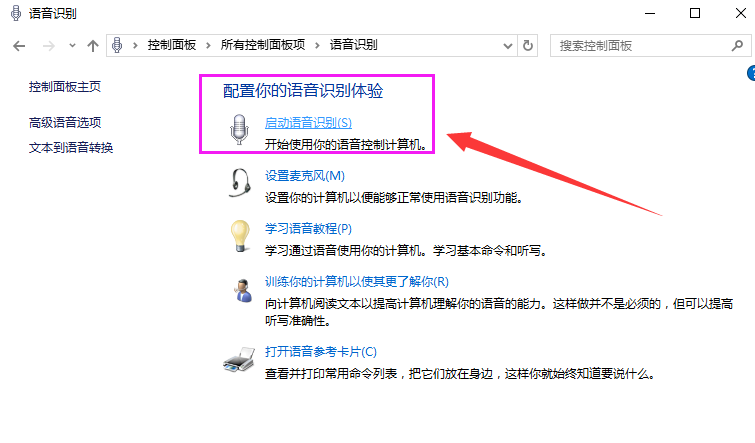
系统语音电脑图解-3
启动的步骤按照电脑的提示走即可
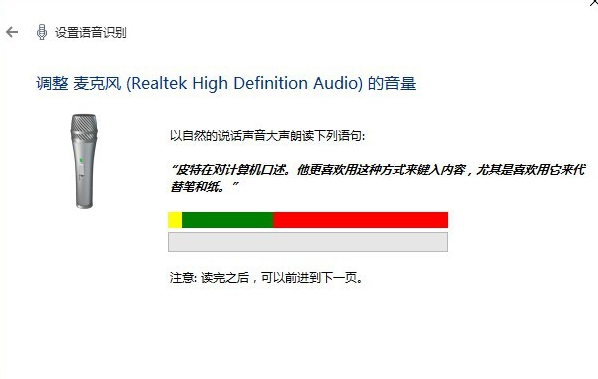
语音功能电脑图解-4
启用完毕之后,可以再次的调节自己的麦克,以让电脑听清我们的指令,更好的完成我们的命令。
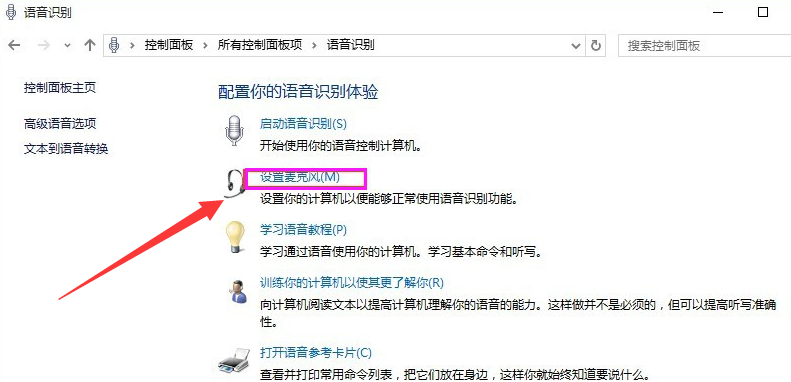
系统语音电脑图解-5
训练计算机更清楚的听取我们的命令,选择训练计算机使其更了解你,就可以进行语音训练了。
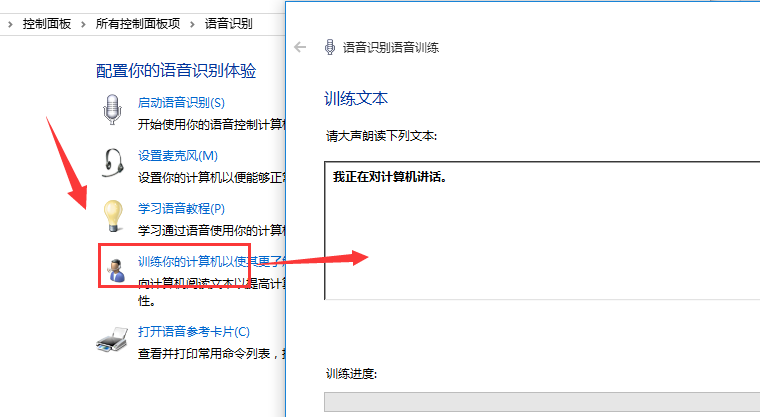
语音识别电脑图解-6
以上就是win10使用语音识别功能的操作流程了。更多精彩的教程尽在“小白一键重装”系统官网,有需要的用户可以前去查阅。
猜您喜欢
- 文件损坏,详细教您Excel文件损坏怎么..2018/09/08
- win10系统安装要求是什么2022/01/08
- win10u盘安装系统详细步骤图解..2022/04/13
- 联想电脑一键重装系统win10教程图解..2019/08/28
- 电脑黑屏win10应该如何解决2021/03/30
- 主编教您win10的运行在哪找2019/01/17
相关推荐
- 电脑一截图就黑屏怎么回事的解决方法.. 2021-05-28
- 装机吧一键重装系统win10的方法步骤.. 2022-06-17
- 老司机教你微软官网win10教程.. 2019-03-29
- 小编教你uefi安装系统如何操作.. 2017-08-25
- Win10怎么设置共享文件夹,详细教您设.. 2017-11-11
- windows10原版系统安装的教程.. 2022-01-24




 粤公网安备 44130202001059号
粤公网安备 44130202001059号